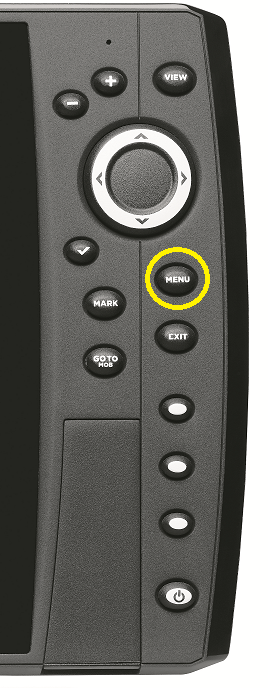2017.4.14
AUTO CHART LIVE(オートチャートライブ)操作編!!
こんにちはハミンバードブログです。
週末も雨が降ったりと気温も天候もまだまだ安定しませんね…
今回は前回ご紹介したAUTO CHART LIVE(オートチャートライブ)の操作編です!
●録画と表示
●等深線図の設定方法
●Bottom Layer機能
●AUTO CHART LIVEご利用にあったての注意
の4点についてご案内します!
前回の記事はこちら!!(AUTO CHART LIVEが凄い)
【録画と表示】
①黄色い丸で囲ったMENUボタンを2回押します。
②黄色い丸で囲ったカーソルを操作し『HBチャート』を選択します。
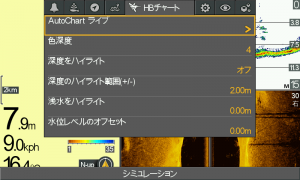
③Auto Chart ライブに矢印↓ボタンでカーソルを合わせ、矢印→ボタンでAutoChartライブメニューを開きます。
開くと下の画像のようにメニューが出てきます。一番上の録画をカーソルでオンにすると録画が開始されます。そしてAutoChart ライブを「表示する」にしましょう!

これだけで等深線が作れちゃいます!
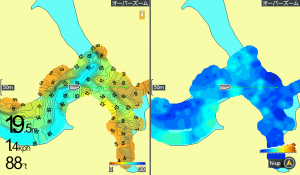
【等深線図の設定方法】
AUTO CHART LIVEでは等深線間隔や深度ごとの色分けをお好みの設定にする事で、より見やすくすなります。
【録画と表示】で説明したAutoChartライブメニューの「AC Liveオプション」を矢印→で開きます。
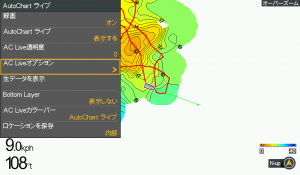
等深線の間隔はAC Liveオプション内の「等高線の間隔」を矢印←ボタンまたは→で間隔を変更できます。最小は0.25m~最大20mの範囲で調整できます。
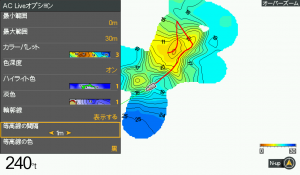
等深線の色分けは同じAC Liveオプション内の「最大範囲」で矢印←ボタンのカーソルで調節できます。釣り場の推進に合わせて調節してください。
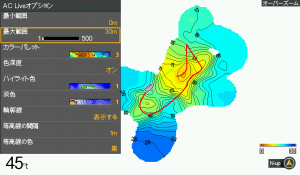
この機能を使うことで様々なフィールドで好みの見やすい等深線間隔と色分けを設定することができます。間隔は1m前後が見やすいです!色分けはダム湖などでは30m~40mくらいが使いやすいと思います。
【Bottom Layer機能】
更に水草やハードボトムを判別できる機能はBottomLayerを選択すると使用できます!
BottomLayerを選択すると海底地形が表示されますのでハードボトムを探せる「水底の硬さ」
もしくはウィードの有無を探せる「植生」に切り替えて使用できます。
【AUTO CHART LIVEご利用にあったての注意】
①AUTO CHART LIVEデータは本体には8時間分しか保存できません!
それ以上の時間のご利用にはAUTO CHARTZERO LINEカードが必要になりますのでご注意ください☆

AUTO CHART ZERO LINE SD(オートチャート ゼロライン エスディー)
希望小売価格 ¥20,000
②AUTO CHART LIVEを使用になるには、NAVIONICS HOT MAPS JAPANもしくはAUTO CHART ZERO LINEカードが必要です。
NAVIONICSの場合には、登録された湖でAUTO CHART LIVEをご利用頂けます。
HOT MAPS MAPS JAPAN掲載湖はこちら
Zlineカードの場合は全国場所を選ばず、AUTO CHART LIVEをご利用頂けます。
最後にAUTO CHART LIVEのおさらいです!
その① 自動で通った部分の等深線図が作成可能
その② 深度ごとの見やすい色分けが可能
その③ 水草や水底の硬さを判別することが可能
是非AUTO CHART LIVE機能を搭載したモデルをお持ちの方は釣り場で活用してみてください。
地形と沈みものがわかっていればよりポイントを絞りやすくなります!!
現在AUTO CHART LIVEが使用できるモデルは以下のモデルです。
●HELIX 9 CHIRP MEGA SI GPS G2N~HELIX 12 CHIRP MEGA SI GPS G2N(ヘリックスメガシリーズ)
http://www.okada-corp.com/products/?p=8270
●HELIX 9 SI GPS~HELIX 12 CHIRP SI GPS(ヘリックスシリーズ)
http://www.okada-corp.com/products/?p=8274
最後に、HELIXシリーズの取扱説明書のAUTO CHART LIVE 操作方法に誤りがございました。
誠に申し訳ございません。
正しくは上でご説明した操作方法になりますので、こちらをご確認の上ご利用頂けますようお願いします。
次回もお楽しみに!
- Category :
- AUTO CHART LIVE
- HELIXシリーズ
- 取扱関連